win10取消按shift弹出输入法的方法 win10按shift弹出输入法怎么关闭
更新时间:2024-03-18 12:52:13作者:xiaoliu
在使用Win10系统时,按下Shift键弹出输入法可能会给我们带来一些困扰,如果你想取消这种操作方式,可以通过简单的设置来实现。在Win10系统中,按下Shift键弹出输入法的功能是由系统默认开启的,若想关闭这一功能,只需进入系统设置进行相应调整即可。下面我们就来详细介绍一下Win10取消按Shift弹出输入法的方法。
win10玩游戏按shift弹出输入法的解决方法:
1、在任务栏上的语言图标(一般显示当前使用的输入法图标,如果使用英文输入法则显示“英”)点击鼠标左键,在弹出的框中点击【语言首选项】;
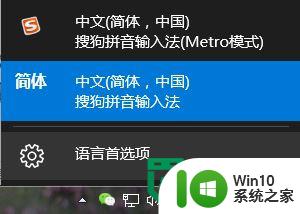
2、在右侧语言下面点击【添加语言】;
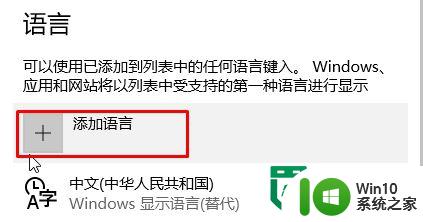
3、在添加语言界面找到并点击“英语”,接着任意选择一个国家的英语;
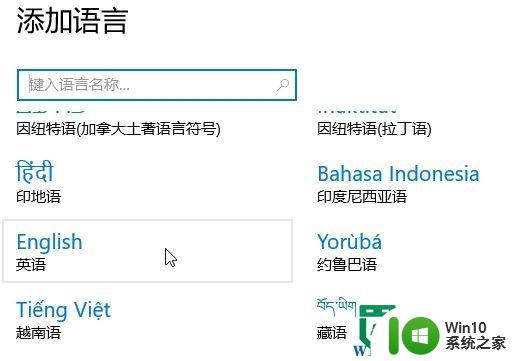
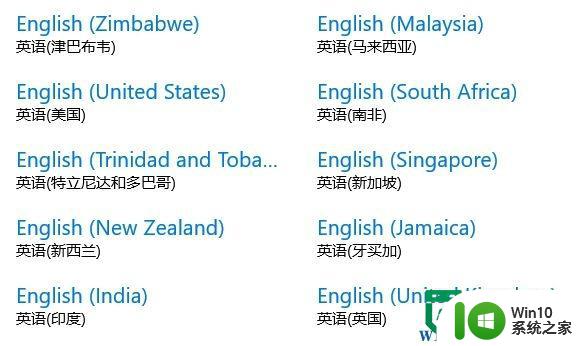
4、返回到语言界面点击刚添加的english ,点击【设为默认语言】即可。
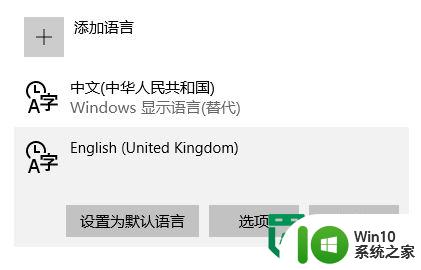
以上就是win10取消按shift弹出输入法的方法的全部内容,有遇到相同问题的用户可参考本文中介绍的步骤来进行修复,希望能够对大家有所帮助。
win10取消按shift弹出输入法的方法 win10按shift弹出输入法怎么关闭相关教程
- win10玩游戏按shift的时候输入法总是出来的解决教程 win10玩游戏按shift时输入法弹出怎么办
- win10关闭shift切换输入法的方法 win10怎么取消shift切换输入法
- win10玩游戏shift键老弹出输入法解决方法 win10游戏中shift键老是弹出输入法怎么办
- win10打游戏shift输入法老是弹出来如何解决 win10玩游戏输入法与shift键冲突怎么办
- win10拼音输入法如何设置ctrl和shift切换输入法按键 win10输入法怎样设置ctrl和shift键切换输入法的快捷键
- win10玩游戏总是弹出打字输入框的解决方法 win10玩游戏总是弹出打字输入框怎么关闭
- win10玩我的世界输入法总弹出处理方法 win10我的世界输入法弹出怎么解决
- win10搜狗输入法老是自动弹出来怎么解决 win10搜狗输入法弹出解决方法
- win10怎么设置ctrl shift切换输入法 win10设置ctrl shift切换输入法快捷键方法
- win10游戏中输入法一直弹出怎么办 如何解决win10玩游戏时输入法一直弹出的问题
- win10如何改变切换输入法的快捷键 win10切换输入法按键设置为Ctrl Shift
- w10电脑玩游戏老弹出输入法的问题修复方法 w10电脑游戏输入法弹出问题解决方法
- 蜘蛛侠:暗影之网win10无法运行解决方法 蜘蛛侠暗影之网win10闪退解决方法
- win10玩只狼:影逝二度游戏卡顿什么原因 win10玩只狼:影逝二度游戏卡顿的处理方法 win10只狼影逝二度游戏卡顿解决方法
- 《极品飞车13:变速》win10无法启动解决方法 极品飞车13变速win10闪退解决方法
- win10桌面图标设置没有权限访问如何处理 Win10桌面图标权限访问被拒绝怎么办
win10系统教程推荐
- 1 蜘蛛侠:暗影之网win10无法运行解决方法 蜘蛛侠暗影之网win10闪退解决方法
- 2 win10桌面图标设置没有权限访问如何处理 Win10桌面图标权限访问被拒绝怎么办
- 3 win10关闭个人信息收集的最佳方法 如何在win10中关闭个人信息收集
- 4 英雄联盟win10无法初始化图像设备怎么办 英雄联盟win10启动黑屏怎么解决
- 5 win10需要来自system权限才能删除解决方法 Win10删除文件需要管理员权限解决方法
- 6 win10电脑查看激活密码的快捷方法 win10电脑激活密码查看方法
- 7 win10平板模式怎么切换电脑模式快捷键 win10平板模式如何切换至电脑模式
- 8 win10 usb无法识别鼠标无法操作如何修复 Win10 USB接口无法识别鼠标怎么办
- 9 笔记本电脑win10更新后开机黑屏很久才有画面如何修复 win10更新后笔记本电脑开机黑屏怎么办
- 10 电脑w10设备管理器里没有蓝牙怎么办 电脑w10蓝牙设备管理器找不到
win10系统推荐
- 1 萝卜家园ghost win10 32位安装稳定版下载v2023.12
- 2 电脑公司ghost win10 64位专业免激活版v2023.12
- 3 番茄家园ghost win10 32位旗舰破解版v2023.12
- 4 索尼笔记本ghost win10 64位原版正式版v2023.12
- 5 系统之家ghost win10 64位u盘家庭版v2023.12
- 6 电脑公司ghost win10 64位官方破解版v2023.12
- 7 系统之家windows10 64位原版安装版v2023.12
- 8 深度技术ghost win10 64位极速稳定版v2023.12
- 9 雨林木风ghost win10 64位专业旗舰版v2023.12
- 10 电脑公司ghost win10 32位正式装机版v2023.12